Een zelfstandig cluster maken dat wordt uitgevoerd in Windows Server
U kunt Azure Service Fabric gebruiken om Service Fabric-clusters te maken op virtuele machines of computers met Windows Server. Dit betekent dat u Service Fabric-toepassingen kunt implementeren en uitvoeren in elke omgeving die een set onderling verbonden Windows Server-computers bevat, on-premises of bij elke cloudprovider. Service Fabric biedt een installatiepakket voor het maken van Service Fabric-clusters, het zelfstandige Windows Server-pakket. Traditionele Service Fabric-clusters in Azure zijn beschikbaar als een beheerde service, terwijl zelfstandige Service Fabric-clusters selfservice zijn. Zie Azure- en zelfstandige Service Fabric-clusters vergelijken voor meer informatie over de verschillen.
In dit artikel worden de stappen beschreven voor het maken van een zelfstandig Service Fabric-cluster.
Notitie
Dit zelfstandige Windows Server-pakket is gratis commercieel beschikbaar en kan worden gebruikt voor productie-implementaties. Dit pakket kan nieuwe Service Fabric-functies bevatten die zich in preview bevinden. Schuif omlaag naar de sectie Preview-functies die in dit pakket zijn opgenomen.' voor de lijst met de preview-functies. U kunt nu een kopie van de gebruiksrechtovereenkomst downloaden.
Ondersteuning krijgen voor het Service Fabric voor Windows Server-pakket
- Stel de community over het zelfstandige Service Fabric-pakket voor Windows Server op de microsoft Q&A-vragenpagina voor Azure Service Fabric.
- Open een ticket voor Professional Support voor Service Fabric.
- U kunt ook ondersteuning voor dit pakket krijgen als onderdeel van Microsoft Premier Support.
- Zie de ondersteuningsopties voor Azure Service Fabric voor meer informatie.
- Als u logboeken wilt verzamelen voor ondersteuningsdoeleinden, voert u de zelfstandige logboekverzamelaar van Service Fabric uit.
Het pakket Service Fabric voor Windows Server downloaden
Als u het cluster wilt maken, gebruikt u het Service Fabric voor Windows Server-pakket (Windows Server 2012 R2 en hoger) dat u hier vindt:
Koppeling downloaden - Zelfstandig Service Fabric-pakket - Windows Server
Hier vindt u meer informatie over de inhoud van het pakket.
Het Service Fabric Runtime-pakket wordt automatisch gedownload op het moment dat het cluster wordt gemaakt. Als de implementatie vanaf een computer die niet is verbonden met internet, downloadt u het runtimepakket hier buiten de band:
Koppeling downloaden - Service Fabric Runtime - Windows Server
Voorbeelden van zelfstandige clusterconfiguratie zoeken op:
Voorbeelden van zelfstandige clusterconfiguratie
Het cluster maken
Met het installatiepakket worden diverse voorbeelden van clusterconfiguraties geïnstalleerd. ClusterConfig.Unsecure.DevCluster.json is de eenvoudigste clusterconfiguratie: een onbeveiligd cluster met drie knooppunten die worden uitgevoerd op één computer. Andere configuratiebestanden beschrijven clusters voor één of meerdere machines die zijn beveiligd met een x.509-certificaat of met Windows-beveiliging. U hoeft de standaardconfiguratie-instellingen voor deze zelfstudie niet te wijzigen, maar neem wel het configuratiebestand door om vertrouwd te raken met de instellingen. De sectie nodes beschrijft de drie knooppunten in het cluster: naam, IP-adres, knooppunttype, foutdomein en upgradedomein. De sectie properties definieert de beveiliging, het betrouwbaarheidsniveau, de diagnostische verzameling en de typen knooppunten voor het cluster.
Het cluster dat in dit artikel is gemaakt, is onbeveiligd. Iedereen kan anoniem verbinding maken en beheerbewerkingen uitvoeren. Productieclusters moeten dus altijd worden beveiligd met X.509-certificaten of Windows-beveiliging. Beveiliging kan alleen worden geconfigureerd tijdens het maken van het cluster. Het is niet mogelijk beveiliging in te schakelen nadat het cluster is gemaakt. Werk het configuratiebestand bij om certificaatbeveiliging of Windows-beveiliging in te schakelen. Lees Een cluster beveiligen voor meer informatie over de beveiliging van Service Fabric-clusters.
Stap 1: Het cluster maken
Scenario A: Een niet-beveiligd lokaal ontwikkelcluster maken
Service Fabric kan worden geïmplementeerd in een ontwikkelcluster met één machine met behulp van het ClusterConfig.Unsecure.DevCluster.json-bestand dat is opgenomen in voorbeelden.
Pak het zelfstandige pakket uit op uw computer, kopieer het voorbeeldconfiguratiebestand naar de lokale computer en voer vervolgens het script CreateServiceFabricCluster.ps1 uit via een PowerShell-sessie met beheerdersrechten, vanuit de map zelfstandig pakket.
.\CreateServiceFabricCluster.ps1 -ClusterConfigFilePath .\ClusterConfig.Unsecure.DevCluster.json -AcceptEULA
Zie de sectie Omgevingsinstellingen bij Plan en bereid uw clusterimplementatie voor voor meer informatie over het oplossen van problemen.
Als u klaar bent met het uitvoeren van ontwikkelingsscenario's, kunt u het Service Fabric-cluster van de computer verwijderen door te verwijzen naar de stappen in de sectie 'Een cluster verwijderen'.
Scenario B: Een cluster met meerdere machines maken
Nadat u de plannings- en voorbereidingsstappen hebt doorlopen die worden beschreven bij Plannen en uw clusterimplementatie voorbereiden, bent u klaar om uw productiecluster te maken met behulp van het clusterconfiguratiebestand.
De clusterbeheerder die het cluster implementeert en configureert, moet administratorbevoegdheden hebben op de computer. U kunt Service Fabric niet installeren op een domeincontroller.
Het script TestConfiguration.ps1 in het zelfstandige pakket wordt gebruikt als Best Practices Analyzer om te valideren of een cluster in een bepaalde omgeving kan worden geïmplementeerd. In de Implementatievoorbereiding vindt u de implementatie- en omgevingsvereisten. Voer het script uit om te controleren of u het ontwikkelingscluster kunt maken:
.\TestConfiguration.ps1 -ClusterConfigFilePath .\ClusterConfig.jsonDe uitvoer ziet er als volgt uit. Als het onderste veld 'Geslaagd' als 'Waar' wordt geretourneerd, zijn de saniteitscontroles geslaagd en lijkt het cluster te kunnen worden geïmplementeerd op basis van de invoerconfiguratie.
Trace folder already exists. Traces will be written to existing trace folder: C:\temp\Microsoft.Azure.ServiceFabric.WindowsServer\DeploymentTraces Running Best Practices Analyzer... Best Practices Analyzer completed successfully. LocalAdminPrivilege : True IsJsonValid : True IsCabValid : True RequiredPortsOpen : True RemoteRegistryAvailable : True FirewallAvailable : True RpcCheckPassed : True NoConflictingInstallations : True FabricInstallable : True Passed : TrueMaak het cluster: voer het script CreateServiceFabricCluster.ps1 uit om het Service Fabric-cluster op elke computer in de configuratie te implementeren.
.\CreateServiceFabricCluster.ps1 -ClusterConfigFilePath .\ClusterConfig.json -AcceptEULA
Notitie
Er worden implementatietraceringen weggeschreven naar de VM/computer waarop u het PowerShell-script CreateServiceFabricCluster.ps1 hebt uitgevoerd. U vindt deze traceringen in de submap DeploymentTraces, in de map van waaruit het script is uitgevoerd. U weet dat Service Fabric goed is geïmplementeerd op een computer als de geïnstalleerde bestanden in de map FabricDataRoot staan, zoals beschreven in de sectie FabricSettings van het configuratiebestand voor het cluster (standaard c:\ProgramData\SF). Daarnaast moeten de processen FabricHost.exe en Fabric.exe actief zijn in Taakbeheer.
Scenario C: Een offlinecluster maken (niet-verbonden met internet)
Het Service Fabric Runtime-pakket wordt automatisch gedownload bij het maken van het cluster. Wanneer u een cluster implementeert op computers die niet zijn verbonden met internet, moet u het Service Fabric Runtime-pakket afzonderlijk downloaden en het pad naar het cluster opgeven bij het maken van het cluster.
Het runtimepakket kan afzonderlijk worden gedownload, vanaf een andere computer die is verbonden met internet, op Download Link - Service Fabric Runtime - Windows Server. Kopieer het runtimepakket naar de locatie waar u het offlinecluster vandaan implementeert en maak het cluster door het uit te voeren CreateServiceFabricCluster.ps1 met de -FabricRuntimePackagePath opgenomen parameter, zoals wordt weergegeven in dit voorbeeld:
.\CreateServiceFabricCluster.ps1 -ClusterConfigFilePath .\ClusterConfig.json -FabricRuntimePackagePath .\MicrosoftAzureServiceFabric.cab
.\ClusterConfig.json en .\MicrosoftAzureServiceFabric.cab zijn respectievelijk de paden naar de clusterconfiguratie en het runtime-.cab-bestand.
Stap 2: Verbinding maken met het cluster
Maak verbinding met het cluster om te controleren of het cluster wordt uitgevoerd en beschikbaar is. De Service Fabric PowerShell-module wordt met de runtime geïnstalleerd. U kunt verbinding maken met het cluster vanaf een van de clusterknooppunten of vanaf een externe computer met de Service Fabric-runtime. De cmdlet Connect-ServiceFabricCluster brengt een verbinding met het cluster tot stand.
Voer de volgende PowerShell-opdracht uit om verbinding te maken met een niet-beveiligd cluster:
Connect-ServiceFabricCluster -ConnectionEndpoint <*IPAddressofaMachine*>:<Client connection end point port>
Voorbeeld:
Connect-ServiceFabricCluster -ConnectionEndpoint 192.13.123.234:19000
Zie Connect to a secure cluster (Verbinding maken met een beveiligd cluster) voor meer voorbeelden van clusterverbindingen. Nadat u verbinding hebt gemaakt met het cluster, gebruikt u de cmdlet Get-ServiceFabricNode om een lijst weer te geven van de knooppunten in het cluster, evenals statusinformatie voor elk knooppunt. HealthState moet OK zijn voor elk knooppunt.
PS C:\temp\Microsoft.Azure.ServiceFabric.WindowsServer> Get-ServiceFabricNode |Format-Table
NodeDeactivationInfo NodeName IpAddressOrFQDN NodeType CodeVersion ConfigVersion NodeStatus NodeUpTime NodeDownTime HealthState
-------------------- -------- --------------- -------- ----------- ------------- ---------- ---------- ------------ -----------
vm2 localhost NodeType2 5.6.220.9494 0 Up 00:03:38 00:00:00 OK
vm1 localhost NodeType1 5.6.220.9494 0 Up 00:03:38 00:00:00 OK
vm0 localhost NodeType0 5.6.220.9494 0 Up 00:02:43 00:00:00 OK
Stap 3: Het cluster visualiseren met Service Fabric Explorer
Service Fabric Explorer is een goed hulpmiddel om een cluster te visualiseren en toepassingen te beheren. Service Fabric Explorer is een service die wordt uitgevoerd in het cluster, waartoe u toegang hebt via een browser door naar http://localhost:19080/Explorerte navigeren.
Het clusterdashboard bevat een overzicht van het cluster, inclusief een overzicht van de toepassings- en knooppuntstatus. In de knooppuntweergave ziet u de fysieke indeling van het cluster. Voor elk knooppunt kunt u controleren voor welke toepassingen er op het knooppunt code is geïmplementeerd.
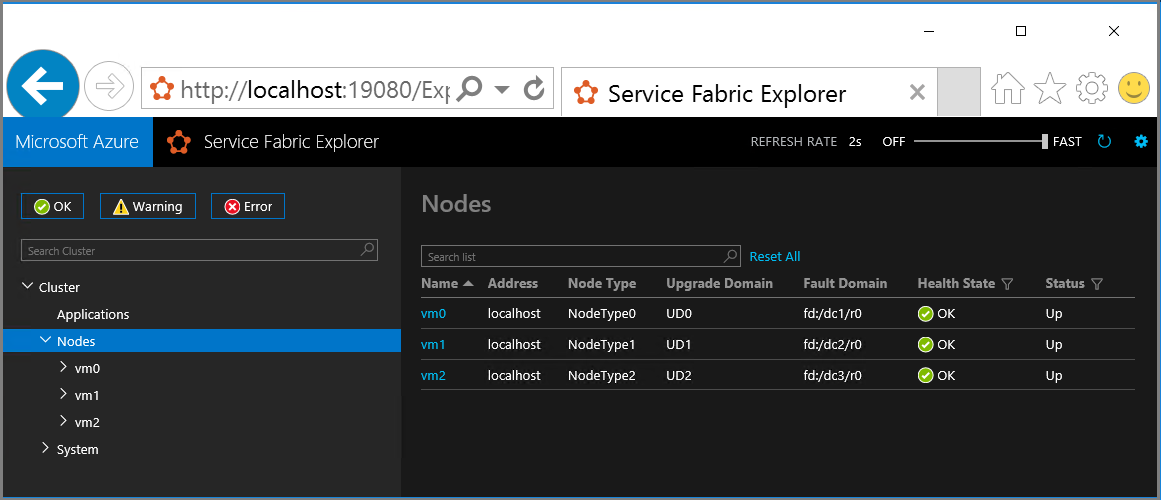
Knooppunten toevoegen en verwijderen
U kunt knooppunten toevoegen aan of verwijderen uit uw zelfstandige Service Fabric-cluster wanneer de bedrijfsbehoeften veranderen. Zie Knooppunten toevoegen aan of verwijderen uit een zelfstandig Service Fabric-cluster voor gedetailleerde stappen.
Een cluster verwijderen
Als u een cluster wilt verwijderen, voert u het PowerShell-script RemoveServiceFabricCluster.ps1 uit vanuit de pakketmap en geeft u daarbij het pad op naar het JSON-configuratiebestand. Optioneel kunt u een locatie voor het verwijderingslogboek opgeven.
Dit script kan worden uitgevoerd op elke computer die beheerderstoegang heeft tot alle computers die worden vermeld als knooppunten in het clusterconfiguratiebestand. De computer waarop dit script wordt uitgevoerd, hoeft geen deel uit te maken van het cluster.
# Removes Service Fabric from each machine in the configuration
.\RemoveServiceFabricCluster.ps1 -ClusterConfigFilePath .\ClusterConfig.json -Force
# Removes Service Fabric from the current machine
.\CleanFabric.ps1
Verzamelde telemetriegegevens en hoe u zich afmeldt
Als standaard verzamelt het product telemetrie over het Service Fabric-gebruik om het product te verbeteren. Als deze niet bereikbaar is, mislukt de installatie tenzij u zich afmeldt voor telemetrie.
- Het is een best effort uploaden en heeft geen invloed op de clusterfunctionaliteit. De telemetrie wordt alleen verzonden vanaf het knooppunt waarop de primaire failoverbeheer wordt uitgevoerd. Er worden geen andere knooppunten telemetrie verzonden.
- De telemetrie bestaat uit het volgende:
- Aantal services
- Aantal servicetypen
- Aantal toepassingen
- Aantal ApplicationUpgrades
- Aantal FailoverUnits
- Aantal InBuildFailoverUnits
- Aantal BeschadigdeFailoverUnits
- Aantal replica's
- Aantal InBuildReplicas
- Aantal StandByReplicas
- Aantal OfflineReplica's
- CommonQueueLength
- QueryQueueLength
- FailoverUnitQueueLength
- CommitQueueLength
- Aantal knooppunten
- IsContextComplete: True/False
- ClusterId: dit is een GUID die willekeurig wordt gegenereerd voor elk cluster
- ServiceFabricVersion
- IP-adres van de virtuele machine of machine van waaruit de telemetrie wordt geüpload
Als u telemetrie wilt uitschakelen, voegt u het volgende toe aan eigenschappen in de clusterconfiguratie: enableTelemetry: false.
Preview-functies in dit pakket
Geen.
Notitie
Vanaf de nieuwe GA-versie van het zelfstandige cluster voor Windows Server (versie 5.3.204.x) kunt u uw cluster upgraden naar toekomstige releases, handmatig of automatisch. Raadpleeg een zelfstandig Service Fabric-clusterversiedocument bijwerken voor meer informatie.
Volgende stappen
- Toepassingen implementeren en verwijderen met Behulp van PowerShell
- Configuratie-instellingen voor zelfstandig Windows-cluster
- Knooppunten toevoegen aan of verwijderen uit een zelfstandig Service Fabric-cluster
- Een zelfstandige Service Fabric-clusterversie upgraden
- Een zelfstandig Service Fabric-cluster maken met Azure-VM's met Windows
- Een zelfstandig cluster in Windows beveiligen met Windows-beveiliging
- Een zelfstandig cluster in Windows beveiligen met X509-certificaten